Toegang op afstand is een ongelooflijke tool als het gaat om het oplossen van problemen met een systeem en je hebt er geen fysieke toegang toe. Helaas is het opzetten van een externe verbinding tussen twee computers niet altijd de gemakkelijkste, vooral als de twee systemen verschillende besturingssystemen gebruiken. Er zijn veel apps die dit eenvoudiger willen maken, maar er zijn er maar weinig die zo dichtbij komen als de Chrome Remote Desktop-tool.
Chrome extern bureaublad
De Chrome Remote Desktop-app is negen jaar oud en houdt nog steeds goed stand tegen veel oplossingen voor externe toegang. Het werkt met de Chrome-browser en bestaat ook als een zelfstandige app.
Wanneer u een verbinding tot stand brengt met de Chrome Remote Desktop-tool, heeft u het volgende nodig;
- Een actieve internetverbinding op beide systemen.
- Chrome geïnstalleerd op beide systemen.
- De Chrome Remote Desktop-tool die op beide systemen is geïnstalleerd en is aangemeld bij hetzelfde Google-account.
Het is eenvoudig genoeg om in te stellen, maar soms lukt het niet om verbinding te maken.
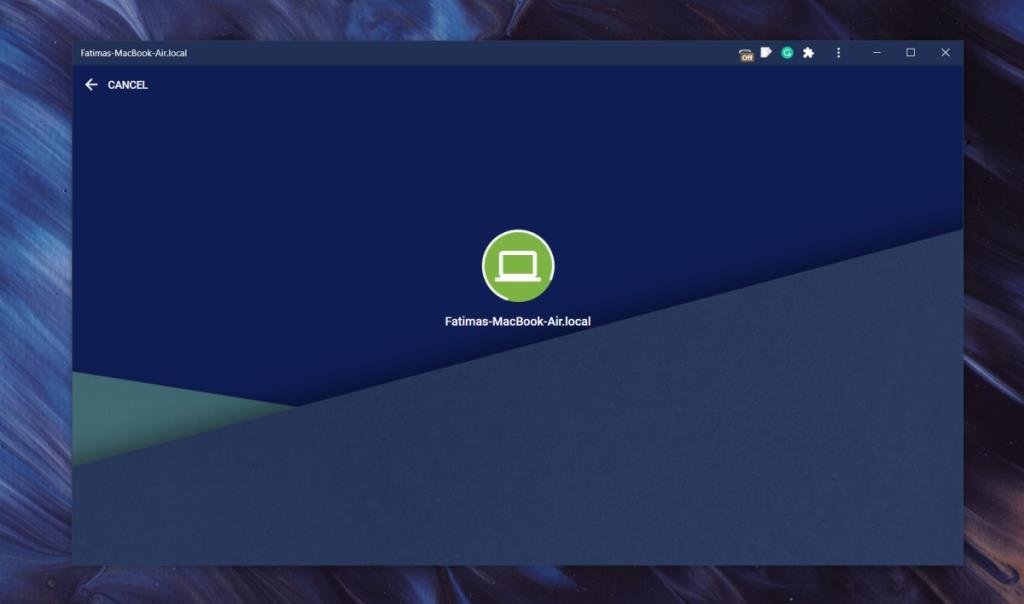
Oplossing: Chrome Remote Desktop werkt niet
Het mooie van Chrome Remote Desktop is hoe eenvoudig het is om in te stellen. Als het niet werkt, dwz u kunt geen verbinding tussen computers tot stand brengen, is de oplossing eveneens vrij eenvoudig. Probeer al het volgende.
1. Controleer verbinding
De internetverbinding op zowel de host als het externe systeem moet stabiel zijn. Zorg ervoor dat uw eigen systeem toegang heeft tot internet en laat iemand dit verifiëren op het externe systeem.
- Open een opdrachtregelprogramma op het systeem, bijvoorbeeld op Windows 10 open Command Prompt, op macOS, open Terminal.
- Voer de volgende opdracht uit.
Op Windows 10;
ping -t 8.8.8.8
Op macOS;
ping -t 20 8.8.8.8
- Controleer de variantie voor de tijdwaarde. Als het aantal dramatisch stijgt en daalt, is uw internetverbinding waarschijnlijk onstabiel of heeft u moeite om met websites te communiceren. Los problemen met uw verbinding op.
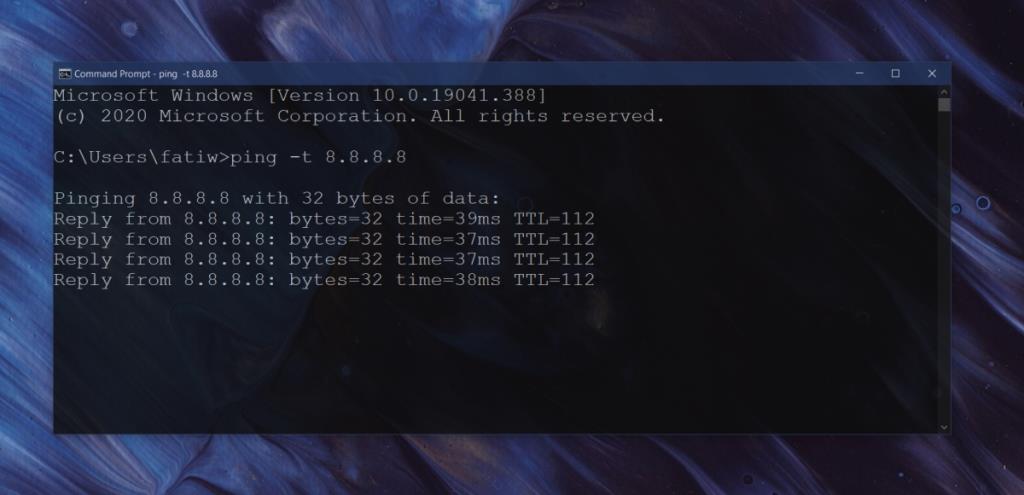
2. Verwijder Chrome Remote Desktop en installeer het opnieuw
De Chrome Remote Desktop-tool is bijna tien jaar oud, maar omdat het een browsergebaseerd hulpmiddel is, kan het allerlei problemen tegenkomen waardoor er geen verbinding tot stand kan worden gebracht. Als u de app verwijdert en opnieuw installeert, wordt het probleem in veel gevallen opgelost.
- Open het Configuratiescherm.
- Ga naar Programma's>Een programma verwijderen.
- Zoek naar de Chrome Remote Desktop-tool in de lijst met geïnstalleerde programma's en selecteer deze.
- Klik op de knop Verwijderen.
- Toestaan dat de app wordt verwijderd.
- Start het systeem opnieuw op.
- Installeer Chrome Remote Desktop en probeer opnieuw verbinding te maken.
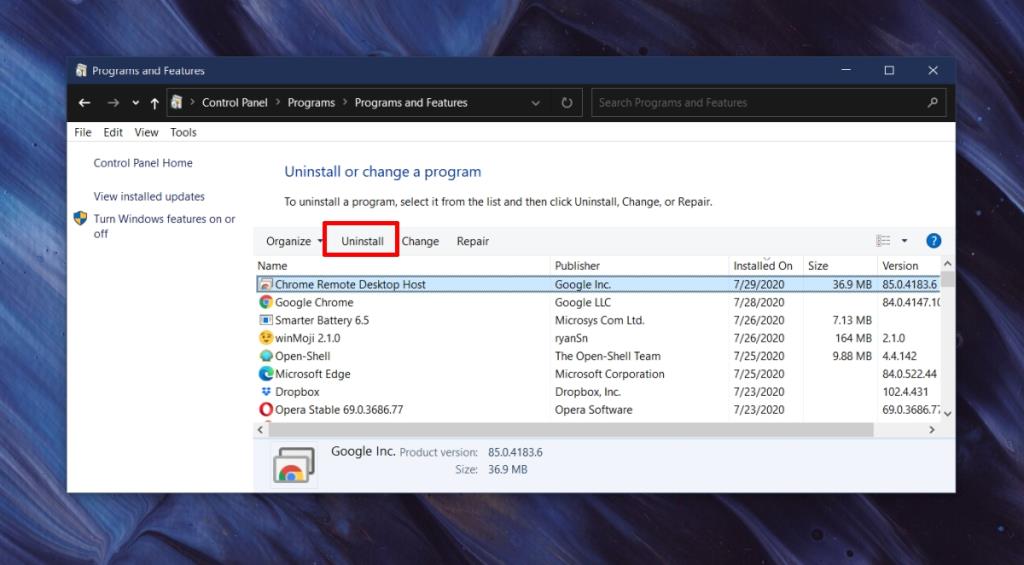
3. Gebruik de Chrome Remote Desktop-webapp
Chrome Remote Desktop bestaat als een zelfstandige app en kan via uw browser werken. Als je via de app geen verbinding kunt maken met een extern systeem, probeer dan de web-app in Chrome.
- Open Chrome.
- Bezoek deze link .
- Log in met uw Google-account.
- Selecteer een systeem om verbinding mee te maken.
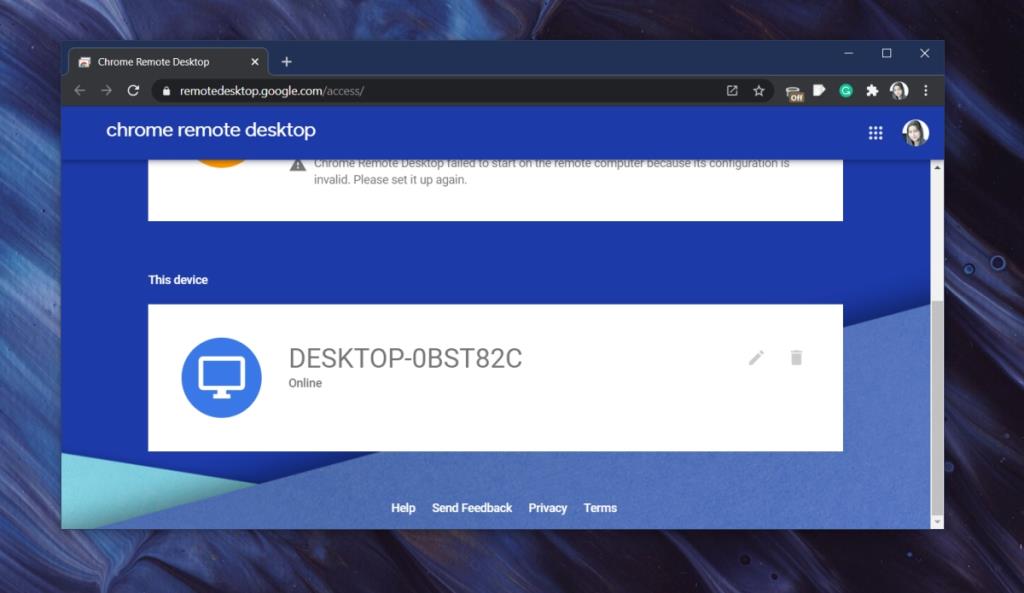
4. Een systeem verwijderen en opnieuw toevoegen
- Open Chrome Remote Desktop op het hostsysteem.
- Zoek het externe systeem waarmee u verbinding probeert te maken.
- Klik op het prullenbakpictogram (Externe verbinding uitschakelen) ernaast.
- Eenmaal verwijderd, stelt u Remote Desktop opnieuw in op het externe systeem.
- Wanneer het externe systeem opnieuw verschijnt in Chrome Remote Desktop op het hostsysteem, selecteert u het en maakt u er verbinding mee.
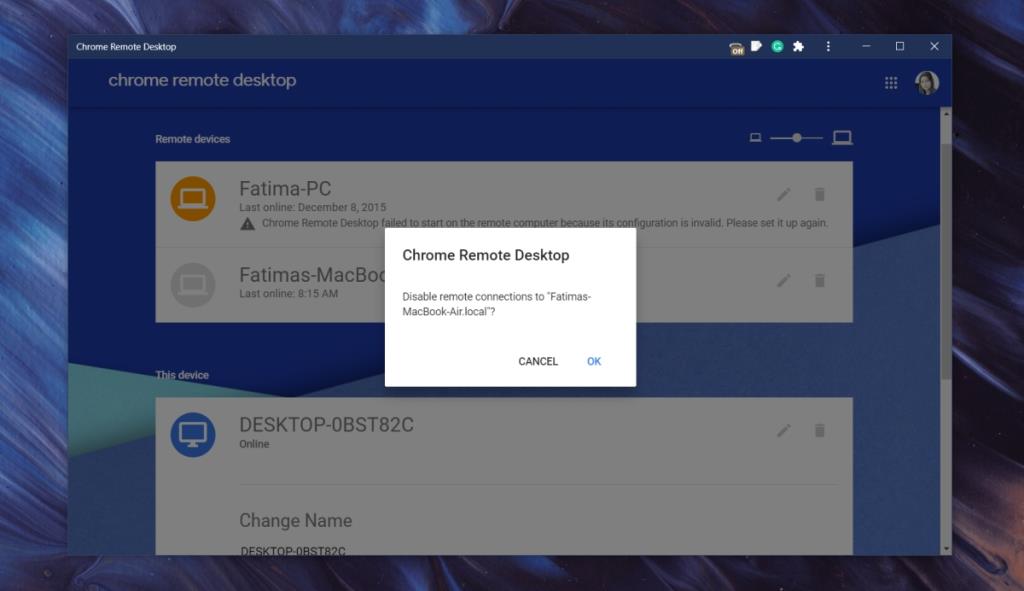
5. Verbinden zonder pincode
Alle systemen die aan Chrome Remote Desktop worden toegevoegd, zijn ingesteld met een pincode die wordt gebruikt om de verbinding te verifiëren. Soms werkt deze pincode niet. U kunt in plaats daarvan proberen een code te gebruiken.
- Open Chrome Remote Desktop op het externe systeem .
- Ga naar het tabblad Ondersteuning op afstand.
- Klik op de knop 'Code genereren'.
- Deel de code met de persoon die op afstand verbinding probeert te maken met het systeem.
- Open Chrome Remote Desktop op het hostsysteem.
- Ga naar het tabblad 'Ondersteuning op afstand'.
- Voer de code in die met u is gedeeld onder het veld 'Ondersteuning geven'.
- Laat de verbinding tot stand komen.

6. Controleer machtigingen
De Chrome Remote Desktop-tool heeft bepaalde machtigingen nodig om te werken. Op Windows 10 vraagt het om alle machtigingen wanneer het is geïnstalleerd. Op macOS worden de machtigingen alleen gevraagd als dat nodig is. Ongeacht op welk systeem u zich bevindt, zorg ervoor dat u de tool alle benodigde machtigingen hebt gegeven en probeer vervolgens een verbinding tot stand te brengen.
7. Schakel VPN uit
Als u een VPN op de host of het externe systeem gebruikt, schakelt u deze uit. De tool kan problemen hebben met het tot stand brengen van een stabiele verbinding terwijl een VPN actief is. Het is ook mogelijk dat je VPN problemen ondervindt of dat het niet leuk speelt met tools voor externe toegang. Schakel het uit en probeer verbinding te maken.
Gevolgtrekking
Chrome Remote Desktop blijft een van de gemakkelijkste platformonafhankelijke tools voor externe toegang. Het kan af en toe problemen tegenkomen, maar het oplossen ervan is eenvoudig. Met complexe tools voor externe toegang, zoals TeamViewer, doorlopen gebruikers netwerkinstellingen die ze niet kennen, alleen om de tool in te stellen. Het oplossen van problemen met zo'n tool is des te frustrerender. Chrome Remote Desktop kan een paar pogingen kosten om op gang te komen, maar verder biedt het een stabiele verbinding, en problemen met het verbinden zijn zeldzaam zoals het is.

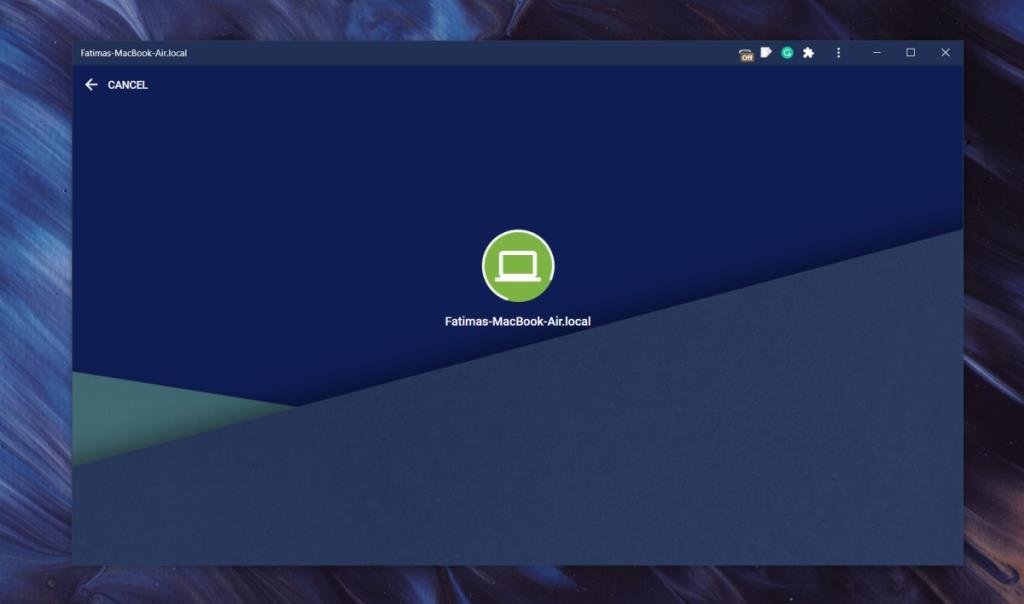
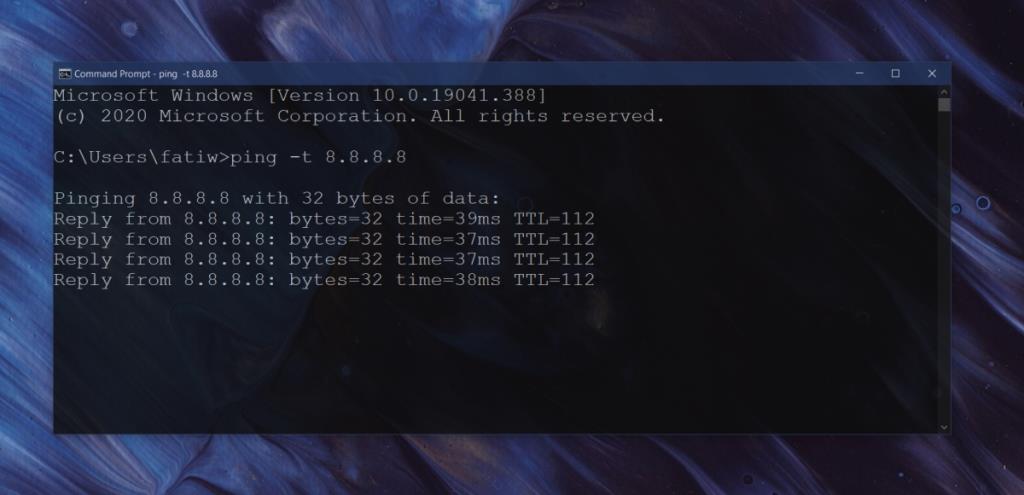
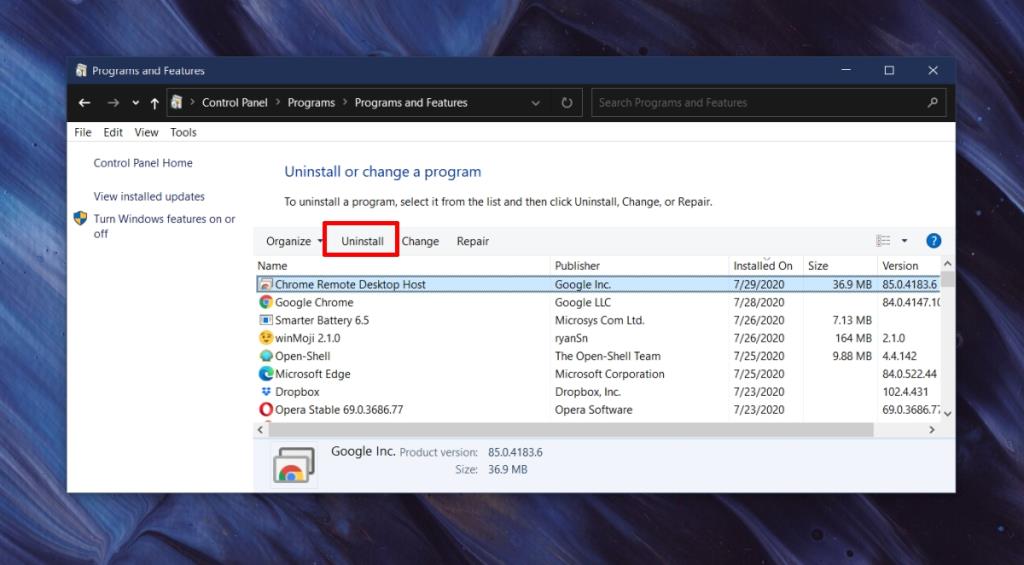
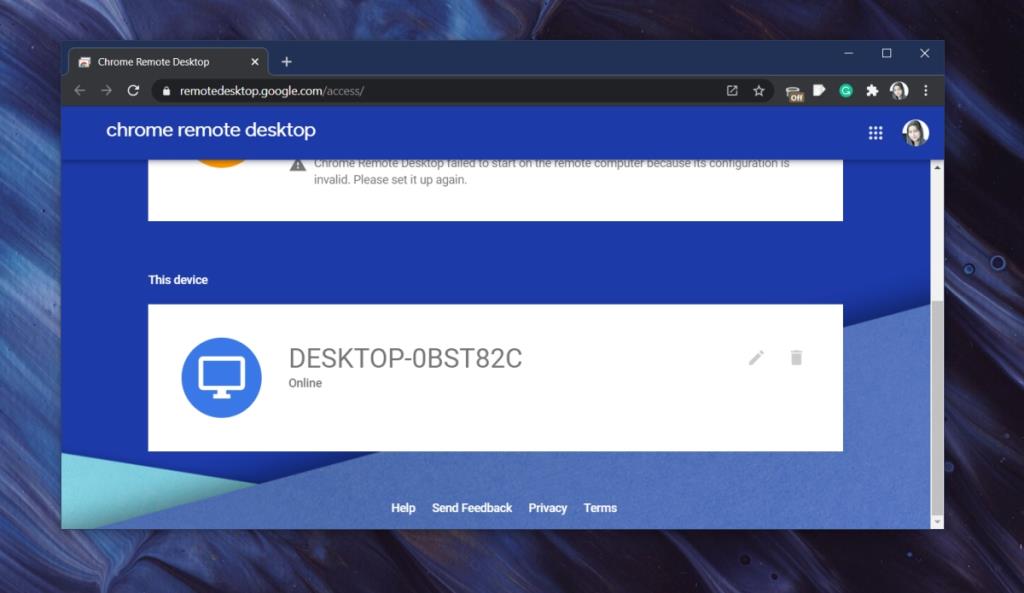
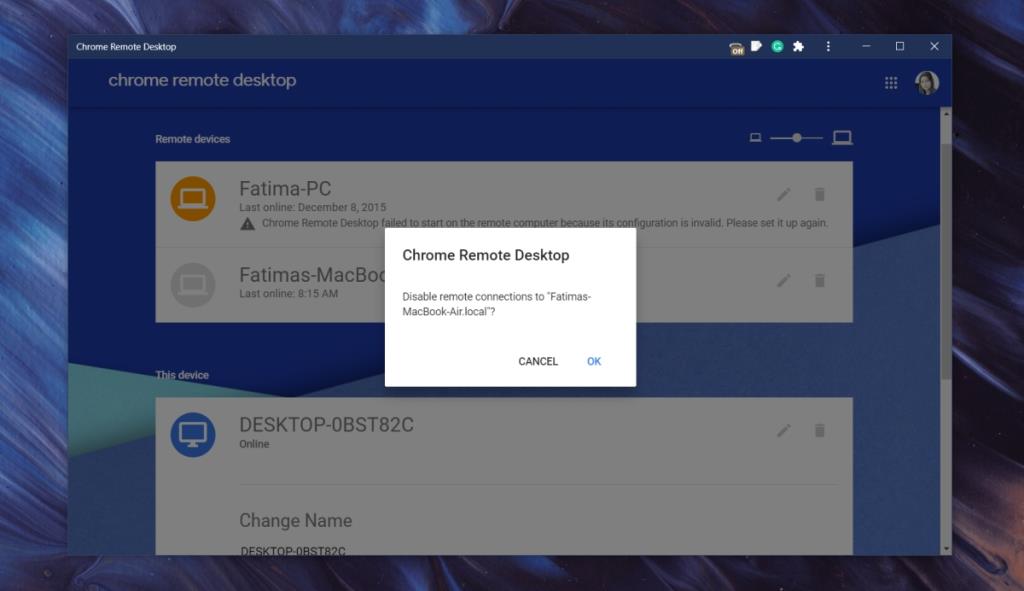

![Met Agora kunt u producten vergelijken wanneer u online artikelen koopt [Chrome] Met Agora kunt u producten vergelijken wanneer u online artikelen koopt [Chrome]](https://tips.webtech360.com/resources8/r252/image-5055-0829094639067.jpg)



